


Kasutage vahekaarti Põhirežiim (Basic Mode) hõlpsaks skannimiseks kolme ekraanil kuvatava juhise järgi.
Korraga mitme dokumendi skannimise kohta kopeerimisaluselt lugege osast „ScanGeari (skanneridraiver) kasutades korraga mitme dokumendi skannimine”.
ADF-ist (automaatsest dokumendisööturist) skannimisel skannitakse dokumendid ilma eelvaateta.
 Tähtis!
Tähtis!Alltoodud dokumentide tüüpe ei pruugita korralikult skannida. Sellisel juhul klõpsake tööriistaribal ikoonil  (Pisipilt), et lülituda skannimiseks täispildi vaatesse.
(Pisipilt), et lülituda skannimiseks täispildi vaatesse.
Valkja taustaga fotod
Valgele paberile prinditud dokumendid, käsitsikiri, visiitkaardid jne
Õhukesed dokumendid
Paksud dokumendid
Alltoodud dokumentide tüüpe ei pruugita korralikult skannida.
3 cm (1,2 tollise) küljepikkusega nelinurgast väiksemad dokumendid
Mitmesuguse kujuga lõigatud dokumendid
 Märkus
MärkusKui kasutate mudelit, millel on automaatne kahepoolne ADF, saate dokumendi mõlemad pooled skannida automaatselt ADF-ist.
Asetage dokument kopeerimisalusele või ADF-i ja käivitage ScanGear (skanneridraiver).
Määrake suvand Valige allikas (Select Source) vastavalt kopeerimisalusele või ADF-i asetatud dokumendile.
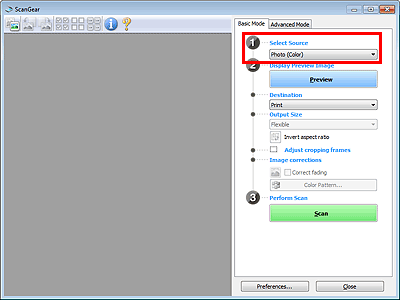
 Tähtis!
Tähtis!Mõni rakendus ei toeta pidevat skannimist ADF-ist. Täpsema teabe saamiseks vaadake rakenduse kasutusjuhendit.
 Märkus
MärkusPalju värvifotosid sisaldavate ajakirjade skannimiseks valige säte Ajakiri (värviline) (Magazine (Color)).
Kui kasutate mudelit, millel on automaatne kahepoolne ADF, saate ADF-ist mõlema poole skannimise ajal määrata paberi väljastamise viisi dialoogiboksi Eelistused (Preferences) vahekaardi Skannimine (Scan) suvandis ADF-i kahepoolse paberi väljastuse määrangud (ADF Duplex Paper Output Settings).
Klõpsake nupul Eelvaade (Preview).
Eelvaate alas kuvatakse pildi eelvaade.
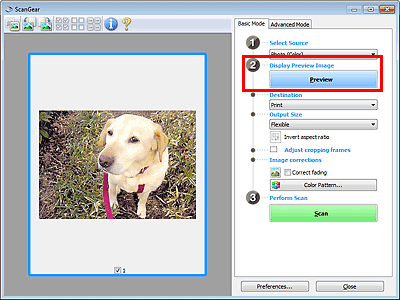
 Tähtis!
Tähtis!Kui suvandis Valige allikas (Select Source) on valitud ADF-tüüp, siis Eelvaade (Preview) ei ilmu.
 Märkus
MärkusVärve reguleeritakse suvandi Valige allikas (Select Source) all valitud dokumendi tüübi põhjal.
Määrake Sihtkoht (Destination).
 Märkus
MärkusKui suvandis Valige allikas (Select Source) on valitud ADF-tüüp, minge otse 7. sammu juurde.
Määrake sobiv Väljastussuurus (Output Size).
Väljastussuuruse valikud varieeruvad sõltuvalt suvandis Sihtkoht (Destination) valitud sättest.
Reguleerige kärpimisraame (skannimispiirkondi) vajaduse järgi.
Reguleerige kärpimisraamide suurust ja asendit pildi eelvaatel.
Määrake vajalikud Kujutise parandused (Image corrections).
Klõpsake käsul Skanni (Scan).
Algab skannimine.
 Märkus
MärkusKlõpsake ikoonil  (Teave), et avada dialoogiboks, milles saate vaadata kehtivaid skannimissätteid (dokumendi tüüpi jne).
(Teave), et avada dialoogiboks, milles saate vaadata kehtivaid skannimissätteid (dokumendi tüüpi jne).
Rakenduse ScanGear reaktsiooni skannimise järel saab määrata suvandiga Rakenduse ScanGear dialoogi olek pärast skannimist (Status of ScanGear dialog after scanning) vahekaardil Skannimine (Scan) dialoogiboksis Eelistused (Preferences).
Lehekülje algusesse |